Cara Memainkan Game Steam dari Kodi
Bermacam Macam / / January 06, 2022
Anda dapat menonton berbagai film dan acara dari pemutar media Kodi. Jika Anda ingin bermain game saat menggunakan Kodi, maka itu dimungkinkan melalui addon peluncur Steam. Game uap setelahnya dapat diluncurkan langsung dari aplikasi Kodi. Ini memungkinkan Anda untuk menggabungkan semua pilihan hiburan Anda serta permainan ke dalam satu antarmuka yang mudah digunakan. Selain itu, pengaturannya tidak terlalu sulit. Kami memberikan kepada Anda panduan sempurna yang akan mengajari Anda cara memasang add-on Kodi Steam untuk memainkan game Steam dari Kodi.
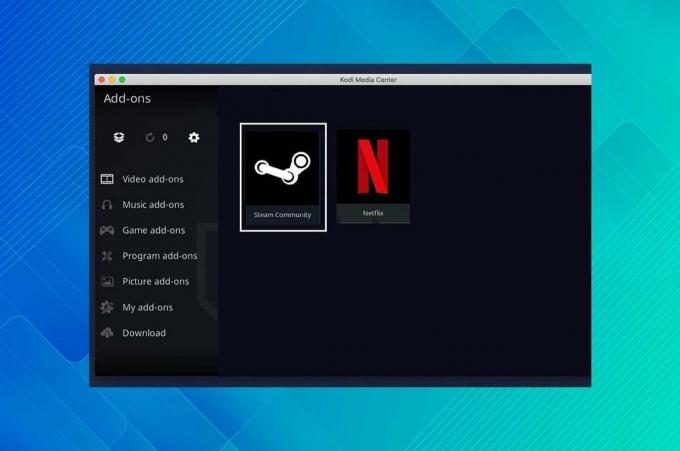
Isi
- Cara Memainkan Game Steam dari Kodi
- Poin Untuk Diingat
- Langkah I: Instal Pengaya Peluncur Uap Kodi
- Langkah II: Luncurkan Pengaya Peluncur Uap untuk Memainkan Game Uap
Cara Memainkan Game Steam dari Kodi
Hari ini, kami akan menunjukkan cara menggunakan Kodi Peluncur Uap add-on yang memungkinkan Anda beralih dengan cepat antara Kodi dan Steam dalam mode Gambar Besar tanpa harus keluar dari aplikasi. Beberapa keuntungan dari addon ini tercantum di bawah ini:
- Ini adalah tambahan yang bagus jika Anda mau beralih dari menonton film ke bermain game dengan mudah.
- Ini memungkinkan Anda untuk lihat tangkapan layar terbaru dan karya seni.
- Selain itu, tonton video sesuai permintaan dan streaming langsung.
Catatan: Addon ini saat ini tidak tersedia untukMatriks Kodi 19, serta setiap pembaruan berikut. Anda dapat menggunakan addon ini di Kodi 18.9 Leia atau versi sebelumnya, tanpa masalah apapun.
Poin Untuk Diingat
Sebelum kita melanjutkan, penting untuk memperhatikan poin-poin berikut:
- Tutorial ini hanya akan mencakup pengaya Kodi yang legal. Ini tidak hanya akan membuat Anda aman dari virus Kodi, tetapi juga akan membuat Anda aman dari konsekuensi hukum yang serius dari pelanggaran hak cipta.
- Pengaya Kodi mungkin membahayakan keamanan Anda. Relawan yang tidak berafiliasi dengan layanan streaming video menghasilkan dan memelihara sebagian besar pengaya Kodi.
- Dalam kasus yang jarang terjadi, add-on berbahaya mungkin tampak sah, dan peningkatan ke pengaya yang sebelumnya aman mungkin menyertakan perangkat lunak perusak. Oleh karena itu, kami selalu menyarankan untuk menggunakan VPN saat menggunakan Kodi.
- Di Kodi, beginilah tampilan Anda. Harap dicatat bahwa jika Anda menggunakan VPN, Anda juga bisa mengatasi batasan konten geografis. Ada lebih banyak tentang itu di bawah ini.
Harus baca:Cara mengatur VPN di Windows 10
Langkah I: Instal Pengaya Peluncur Uap Kodi
Cara pertama untuk mendapatkan add-on Steam Launcher adalah pergi ke pengembang halaman Github dan unduh. Menyimpan file .zip ke hard drive Anda dan kemudian menginstal dari sana adalah cara termudah untuk menginstal add-on.
Sebagai alternatif, kami sarankan untuk mengunduh add-on dari repositori Kodi.
1. Pertama, unduh file zip dari Tautan peluncur uap.
2. Buka Kodi aplikasi.
3. Klik pada Add-on menu di panel kiri, seperti yang ditunjukkan.
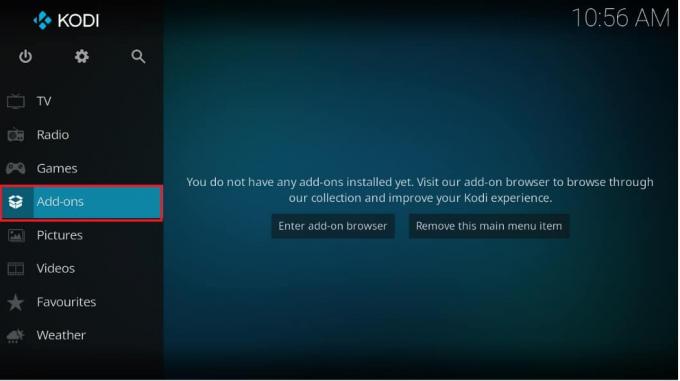
4. Kemudian, klik pada Ikon peramban tambahan ditampilkan disorot.
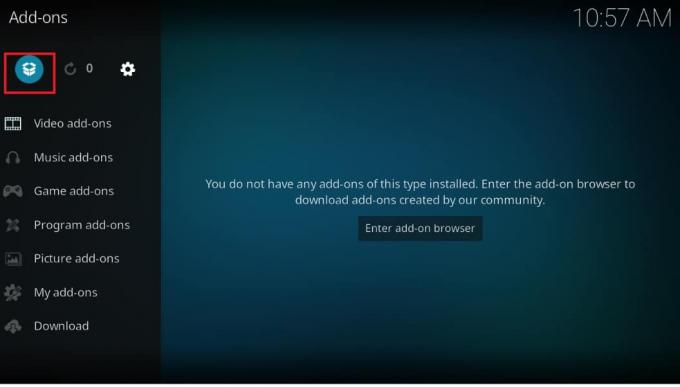
5. Memilih Instal dari file zip dari daftar.
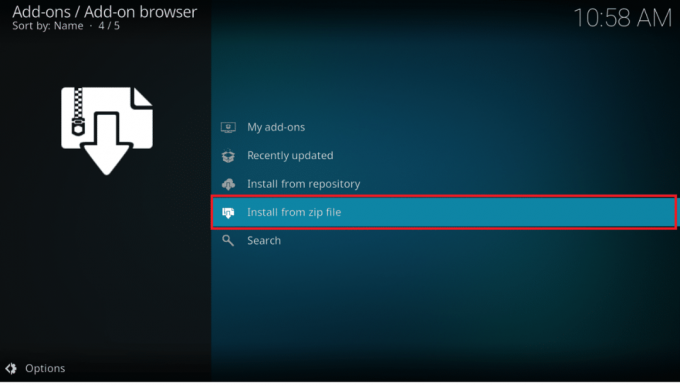
6. Di sini, pilih yang diunduh script.steam.launcher-3.2.1.zip file untuk menginstal addon Steam.
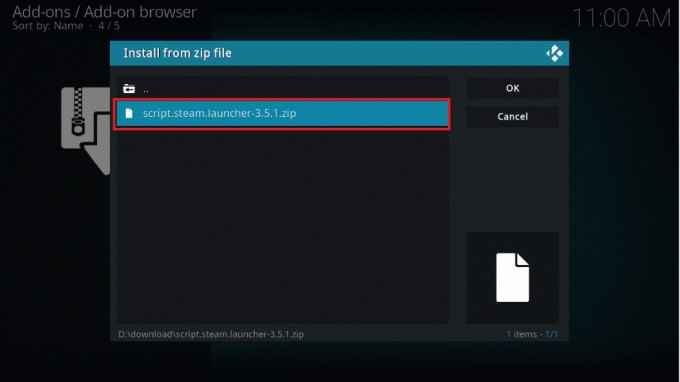
7. Setelah add-on dipasang, tunggu beberapa saat untuk mendapatkan Pengaya diperbarui pemberitahuan.
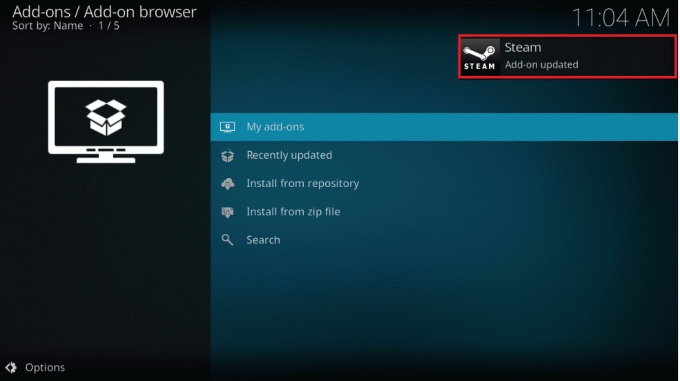
Baca juga: Cara Memasang Kodi di Smart TV
Langkah II: Luncurkan Pengaya Peluncur Uap untuk Memainkan Game Uap
Setelah Anda menyelesaikan langkah-langkah di atas untuk menginstal addon Kodi Steam, Anda dapat menggunakan Steam Launcher untuk meluncurkan mode Gambar Besar Steam langsung dari Kodi. Jika kulit Anda mendukungnya, Anda bisa tambahkan Steam Launcher ke favorit Anda atau tambahkan tautan di layar beranda Anda untuk membuat segalanya lebih sederhana. Berikut cara menggunakan add-on Steam Launcher:
1. Mulailah dengan menavigasi ke Layar utama Kodi.
2. Klik Add-on dari panel kiri
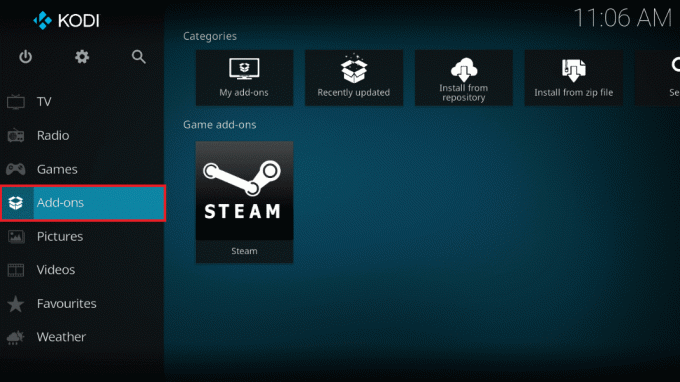
3. Klik Uap, seperti yang ditunjukkan.
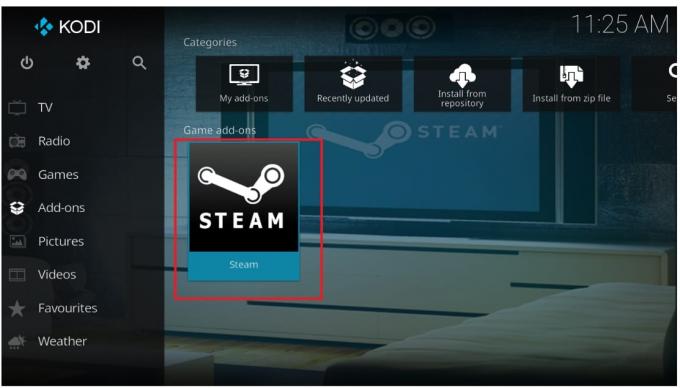
Ini akan dimulai Steam dalam mode layar penuh, seperti yang digambarkan.

4. Klik PERPUSTAKAAN tab untuk melihat daftar game Anda.

5. Pilih apa saja Permainan Anda ingin bermain dan klik untuk meluncurkannya.
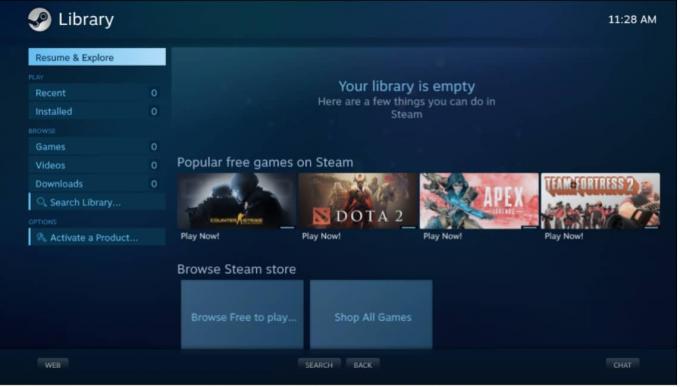
6. keluar permainan setelah Anda selesai bermain. Untuk keluar Uap, tekan tombol power seperti yang diilustrasikan di bawah ini.

7. Memilih Keluar dari Gambar Besar dari menu. Steam akan dimatikan dan Anda akan diarahkan ke Layar utama Kodi.
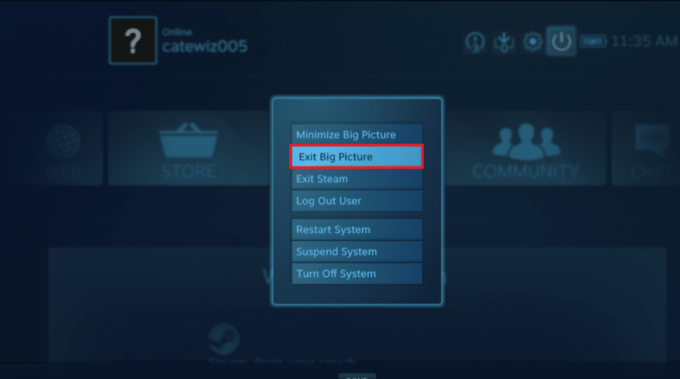
Jadi, ini adalah bagaimana Anda dapat meluncurkan Steam dari Kodi.
Pertanyaan yang Sering Diajukan (FAQ)
Q1. Bagaimana cara menggunakan pengaya NBA Kodi dengan aman dan diam-diam?
Jwb. Pembajakan tambahan adalah ancaman paling serius bagi semua pengguna Kodi. Ini terjadi ketika pembaruan berbahaya untuk add-on terkenal dirilis, menginfeksi PC atau mengubahnya menjadi botnet. Mematikan pembaruan otomatis Kodi akan melindungi Anda dari pembajakan add-on. Untuk melakukannya, buka Sistem > Pengaya > Pembaruan dan ubah opsi menjadi Beri tahu, tetapi jangan instal pembaruan melalui ikon roda gigi aktif Layar utama Kodi.
Q2. Mengapa add-on saya tidak berfungsi?
Jwb. Salah satu alasan pengaya Anda tidak berfungsi adalah karena Versi Kodi sudah kedaluwarsa. Pergi ke halaman unduh untuk Kodi untuk memperbaruinya.
Direkomendasikan:
- Perbaiki Perangkat Amazon KFAUWI yang Muncul di Jaringan
- Dukungan Final Fantasy XIV Windows 11
- Cara Menonton Pertandingan Kodi NBA
- Cara Menonton NFL di Kodi
Jika Anda seorang gamer yang menggunakan Kodi dan telah menginstal Steam pada perangkat yang sama dengan Kodi, mengetahui cara menginstal add-on Kodi Steam akan terbukti sangat berguna. Jika Anda ingin bersantai di sofa dan menonton TV sambil bermain game, kini Anda dapat beralih di antara keduanya tanpa harus bangun. Dengan bantuan panduan kami, Anda dapat menggunakan keyboard dan mouse, gamepad, atau remote control di ponsel Anda untuk mengoperasikan seluruh media dan pengaturan game untuk luncurkan & mainkan game Steam dari Kodi. Hubungi kami melalui bagian komentar di bawah.



